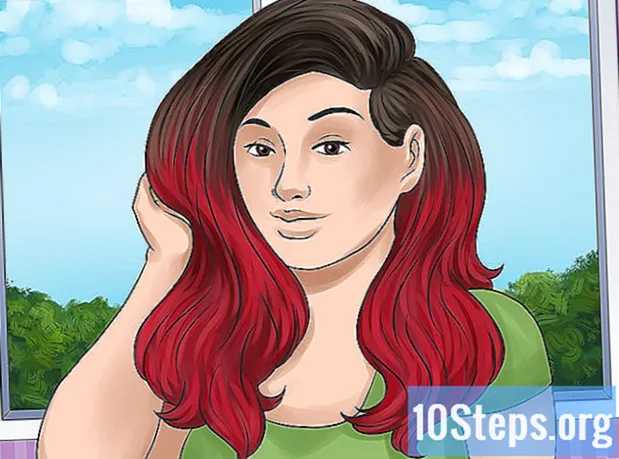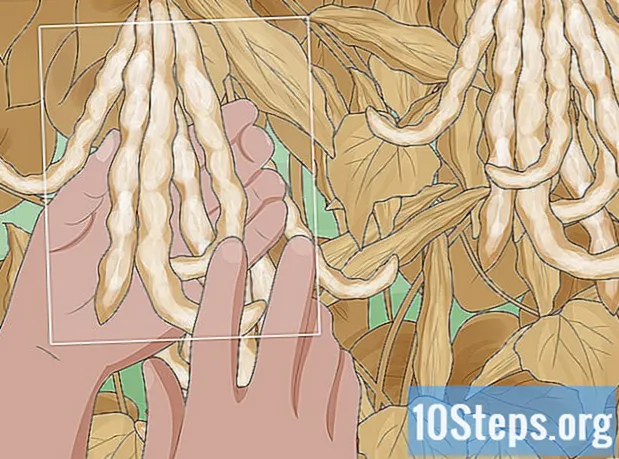Sadržaj
Nekoliko je prednosti igranja Minecrafta izvan mreže, poput mogućnosti zabave čak i kada nemate internetsku vezu, izbjegavanje instaliranja ažuriranja, smanjenje vremena kašnjenja i igranje bez povezivanja i provjere autentičnosti na poslužiteljima igara. Možete igrati offline odabirom načina za jednog igrača ili preuzimanjem igara, a zatim im pristupite u načinu za jednog igrača ako imate poslužitelj u Minecraft Realmsima.
Koraci
Metoda 1 od 6: Reprodukcija izvan mreže na Minecraft: Java Edition
Pokrenite Minecraft. To je ikona koja izgleda poput bloka zemlje s travom. Minecraft: Java izdanje ima verzije za PC, Mac i Linux.

klikni Igrati. To je zeleni gumb na dnu prozora.
klikni Jedan igrač. To je prva opcija na početnom zaslonu.

Odaberite igru ili je stvorite. Za postojeću igru samo dvaput kliknite ono što želite igrati. Slijedite korake u nastavku za stvaranje igre u modu za jednog igrača:- klikni Stvorite Novi svijet.
- Unesite naziv za svijet
- Kliknite donji sivi gumb, Mod igre da ga promijeni.
- klikni Stvorite Novi svijet.
Metoda 2 od 6: Igranje izvan mreže u Minecraft Realms for Minecraft: Java Edition

Pokrenite Minecraft. To je ikona koja izgleda poput bloka zemlje s travom. Minecraft: Java izdanje ima verzije za PC, Mac i Linux.
klikni Igrati. To je zeleni gumb na dnu inicijatora.
klikni Minecraft kraljevstva. To je treća opcija na početnom zaslonu.
Kliknite igru koju želite preuzeti za prikaz gumba "Konfiguriraj područje" na dnu zaslona.
klikni Konfigurirajte područje. To je sivi gumb u donjem lijevom kutu igre. Ovo prikazuje opcije konfiguracije.
klikni Svjetske sigurnosne kopije. To je druga opcija na dnu zaslona.
klikni Preuzmi najnovije. To je gumb u gornjem desnom kutu zaslona.
klikni Da. Ovo potvrđuje da želite preuzeti poslužitelj Minecraft Realms i sprema kopiju u modu za jednog igrača.
klikni Zaključeno. Nakon što igra Realms dovrši preuzimanje, kliknite Zaključeno za povratak u izbornik sigurnosnih kopija.
klikni Vrati se dok se ne vratite na početni zaslon. Gumb "Natrag" nalazi se u donjem lijevom kutu. Kliknite ga dok se ne vratite na početni zaslon.
klikni Jedan igrač. To je prva opcija na početnom zaslonu.
Dvaput kliknite igru Minecraft Realms da biste je pokrenuli u načinu za jednog igrača.
Metoda 3 od 6: Izmjena podataka o poslužitelju u Minecraft-u: Java izdanje
Pokrenite Minecraft. To je ikona koja izgleda poput bloka zemlje s travom.
- Ova metoda djeluje samo ako hostirate sam poslužitelj ili imate pristup prijatelju, a radi samo za Minecraft: Java Edition.
- Upozorenje: Reprodukcija na poslužitelju u izvanmrežnom načinu omogućuje svima da se s njim povežu bilo kojim korisničkim imenom. Zbog visokih sigurnosnih rizika, preporučuje se da igrate na poslužitelju u izvanmrežnom načinu rada samo ako vjerujete svim igračima na njemu.
klikni Igrati. To je zeleni gumb na dnu inicijatora.
klikni Više igrača. To je drugi gumb na početnom zaslonu.
Kliknite oznaku pored poslužitelja. Nalazi se s desne strane, na popisu igara za više igrača. To dovodi poslužitelj van mreže.
Otvorite mapu poslužitelja. Ovo ste stvorili prilikom postavljanja.
Desnom tipkom miša kliknite datoteku "server.properties". Ovo prikazuje padajući izbornik.
Odaberite Notepad ili TextEdit na izborniku "Otvori pomoću". Ovo otvara datoteku u uređivaču teksta kao što je Notepad ili TextEdit na Macu.
Pronađite "online-mode = true" na popisu svojstava. Ova se stavka nalazi manje-više na sredini popisa svojstava.
Promijenite vrijednost iz "true" u "false". Sada bi ovaj isječak trebao prikazivati "online-mode = false", što znači da je mrežni način rada onemogućen na poslužitelju.
klikni Datoteka. U traci izbornika na vrhu zaslona.
klikni Spremiti. Ovo sprema datoteku s izvršenim promjenama.
Ponovno provjerite poslužitelj u Minecraftu. Vratite se u način rada za više igrača u izborniku početnog zaslona i ponovo provjerite poslužitelj u okviru s desne strane.
Dvaput kliknite poslužitelj da biste ga ponovo pokrenuli.
Dvaput kliknite igru. Nalazi se ispod Multiplayer na početnom zaslonu.
Metoda 4 od 6: Igranje izvan mreže na Minecraft-u: Bedrock Edition
Pokrenite Minecraft. Riječ je o ikoni koja izgleda poput bloka zemlje s travom. Minecraft: Bedrock Edition uključuje Minecraft: Windows 10 Edition, Xbox One, Nintendo Switch i Minecraft za Android i iOS uređaje.
klikni Igrati. Ovo prikazuje popis igara.
Odaberite jedan ili stvorite novi svijet. Da biste odabrali postojeću, samo dvaput kliknite igru za igrača na kartici "Svjetovi". Slijedite korake u nastavku za stvaranje novog.
- klikni Stvori novo na vrhu izbornika.
- Na bočnoj traci s desne strane unesite naziv igre.
- Odaberite način igre i poteškoće pomoću padajućih izbornika s desne strane.
- klikni Stvoriti nalijevo.
Metoda 5 od 6: Preuzimanje igre Minecraft Realms u programu Minecraft: Bedrock Edition
Pokrenite Minecraft. To je ikona koja izgleda poput bloka zemlje s travom. Minecraft: Bedrock Edition uključuje Minecraft: Windows 10 Edition, Xbox One, Nintendo Switch i Minecraft za Android i iOS uređaje.
klikni Igrati. Prikazat će se popis igara.
Kliknite ikonu "Olovka" pored igre Minecraft Realms da biste otvorili izbornik za konfiguraciju.
klikni Preuzmi Svijet, ispod načina igre i poteškoće na bočnoj traci s desne strane za preuzimanje igre.
Kliknite strelicu za povratak. U gornjem je lijevom kutu. Zatim se vratite na prethodni izbornik.
Dvaput kliknite kopiju igre Minecraft Realms. Bit će naveden na kartici "Svjetovi". Ovo učitava igru u modu za jednog igrača.
Metoda 6 od 6: Igranje Minecrafta offline na Playstationu 4
Pokrenite Minecraft. To je ikona koja izgleda kao igrač koji se bori protiv horde čudovišta. Odaberite igru i pritisnite X da biste je pokrenuli.
- Nije moguće učitati igru u mrežnom načinu ako nemate pretplatu na Playstation Plus.
Izaberi Igrati. To je prva opcija na početnom zaslonu. Odaberite ovu opciju i pritisnite X.
Odaberite igru. Odaberite igru koju želite igrati offline i pritisnite gumb X za prikaz izbornika opcija.
Potražite i poništite odabir opcije "Online Game". Pritisnite dolje dok ne pronađete ovu opciju i pritisnite X da biste poništili odabir.
Potražite opciju Naplatiti. Nalazi se na dnu izbornika. Odaberite ovu opciju i pritisnite X za učitavanje igre.
Upozorenja
- Izvanmrežno igranje Minecrafta može vas spriječiti u korištenju prilagođenih obloga i instaliranju najnovijih ažuriranja Mojang, uključujući ona koja rješavaju pogreške i kvarove. Zapamtite ovo.
- Izvanmrežno posluživanje poslužitelja može povećati rizik od sigurnosnih prijetnji, jer svakom korisniku omogućuje povezivanje i reprodukciju na njemu. Da biste na najbolji mogući način minimizirali sigurnosne prijetnje, ponovno uključite mrežni način rada kada završite s igranjem.